工作中總是無可避免的需要將PDF文件轉換為其他格式。因此,本文將向您介紹如何免費、輕鬆地安裝一個功能強大的PDF轉換器 – Bitwar PDF Converter。
Bitwar PDF Converter具有漂亮的界面設計,支持多種類型的檔案格式,例如DOCX、RTF、WPS、圖像等。僅需幾分鐘,您就可以按照下面的教程將Bitwar PDF Converter軟體安裝到計算機上!
步驟1.在Bitwar PDF Converter的官方主頁https://www.bitwarsoft.com/pdf-converter上點擊「立即下載」下載程序。它支持Windows 10、8、7,Vista和XP等作業系統。
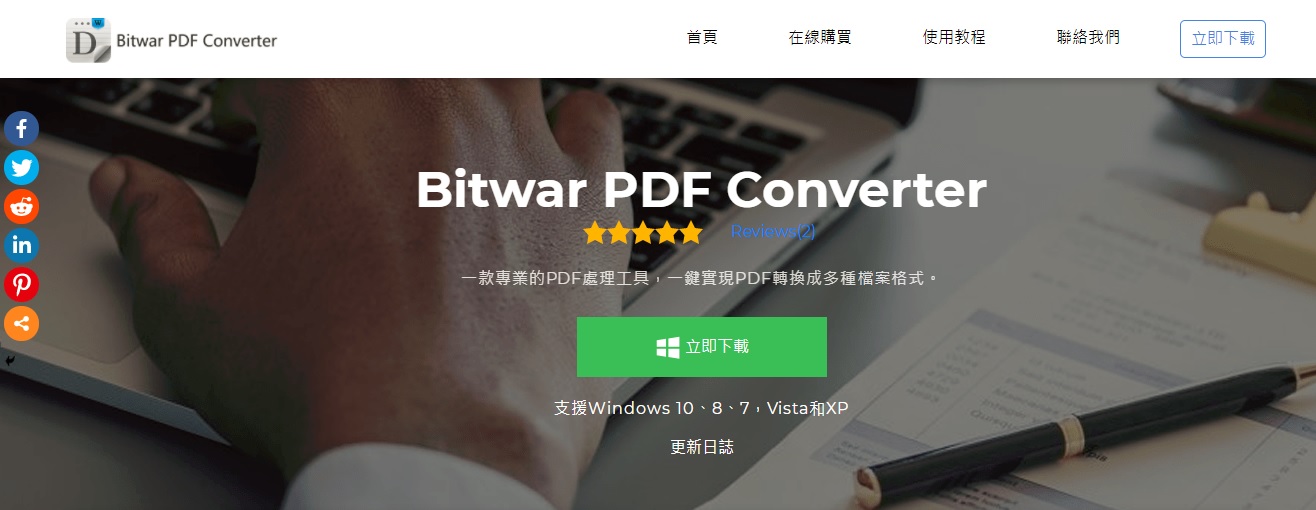
步驟2.下載後,運行Bitwar PDF Converter安裝程序。首先按照要求選擇使用的語言。然後單擊「OK」並同意Bitwar PDF Converter的授權合約。
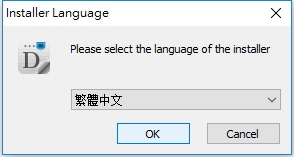
步驟3.點擊「自定義」和「瀏覽」以選擇其他路徑目標來安裝軟體。然後點擊「立即安裝」開始安裝。
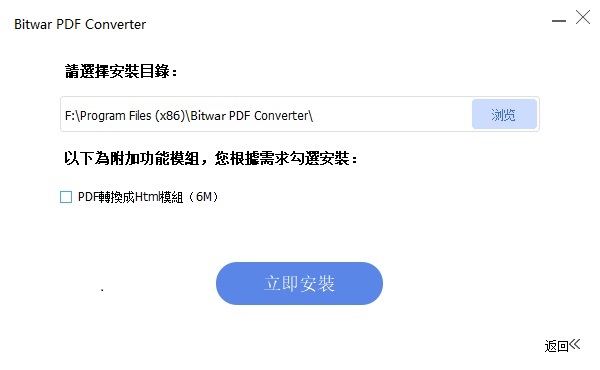
步驟4.安裝完成後,將出現如下界面。此時可單擊「立即體驗」來使用Bitwar PDF Converter。
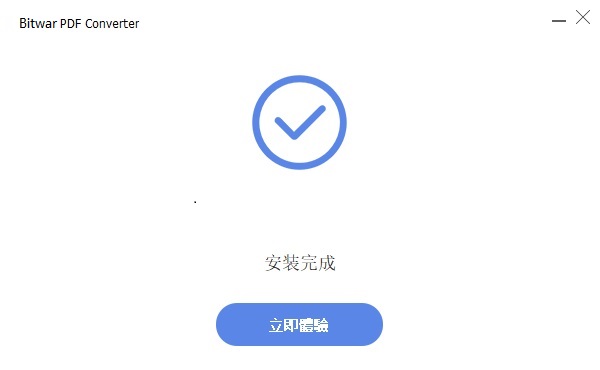
軟件啟動後,您可以使用電腦上的檔案試用該軟體。希望以上教程對您有所幫助。如果您有任何疑問或問題,請點擊軟體右上角的信息按鈕聯繫我們的客戶服務進行咨詢。
Copyright © 2014 - Bitwarsoft All Rights Reserved.Contact | Privacy Policy | Terms & Conditions